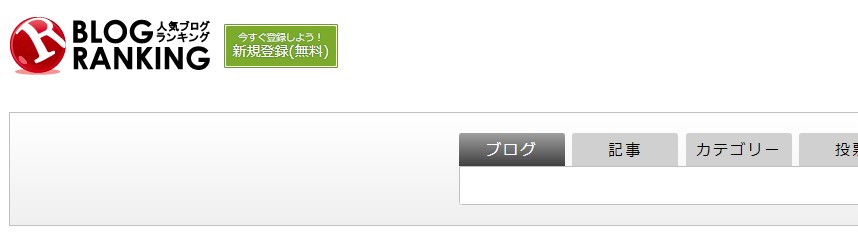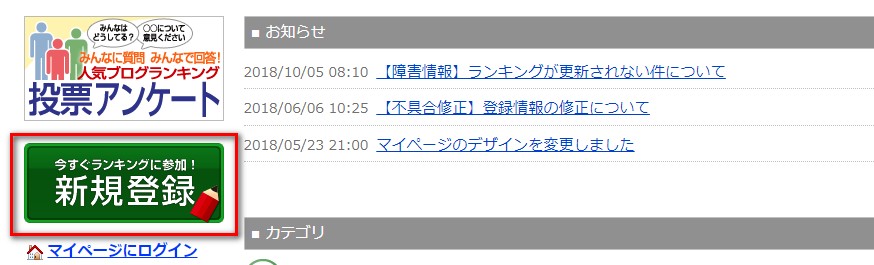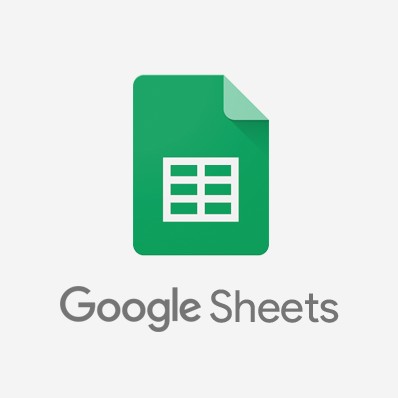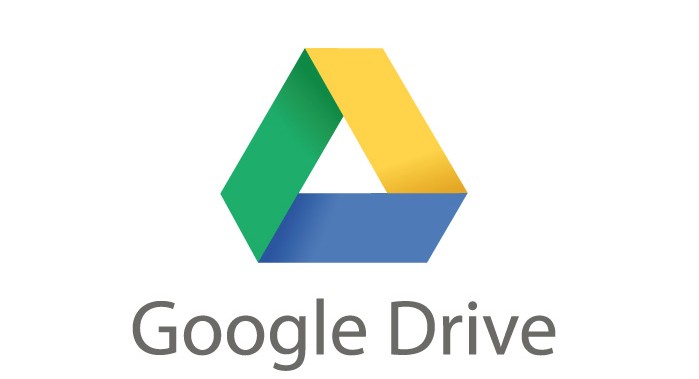こんにちは(こんばんは)♪けんです!
今回は【人気ブログランキング】の設置方法について、解説していきたいと思います。
アクセスを増やすなら、最も手っ取り早い方法かと思います。
なので、あなたもブログを作成したらまずは人気ブログランキングを登録することをおススメします♪
あながちこのブログランキングからのアクセスは侮ることができませんよ(/ω\)
別ブログでも1日平均500程度のアクセスだったのが、導入10日で1日2,000アクセスまで伸びましたから(*´▽`*)
アドセンス報酬で言えば月1万円です♪こんなサイトが10個あれば月収10万円ですよ?
では、さっそくいってみましょう♪
人気ブログランキングの登録方法について図解入りで解説
人気ブログランキング
まずは、人気ブログランキングを開きます。
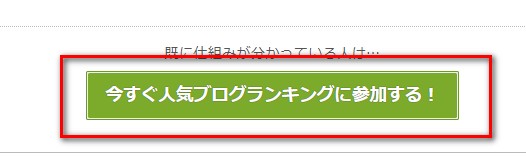
次にページで「今すぐ人気ブログランキングに参加する」をクリックします。
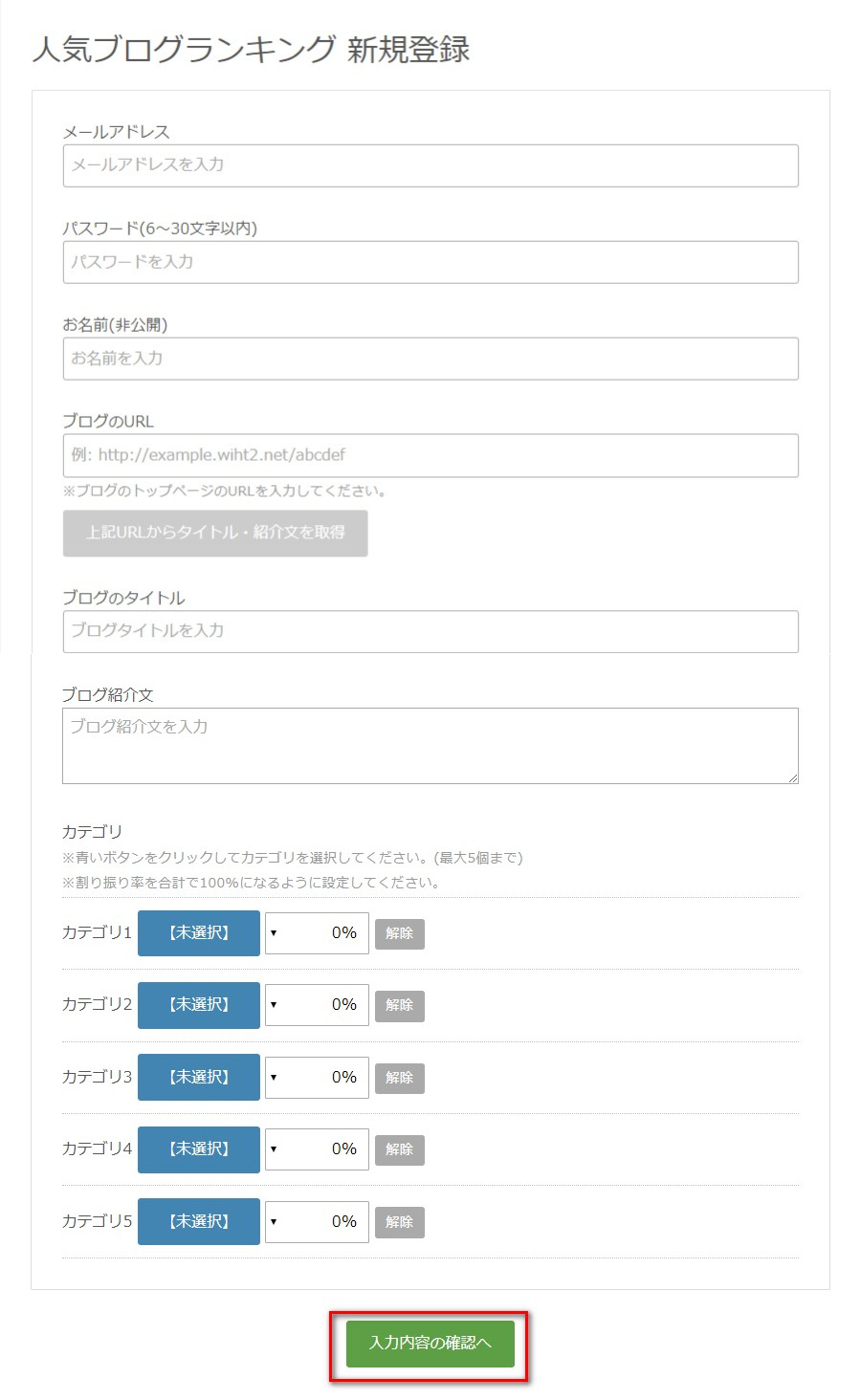
人気ブログランキング新規登録画面になったら、メールアドレスから順に入力をしていき、カテゴリーまで選択したら「入力内容の確認へ」をクリックします。
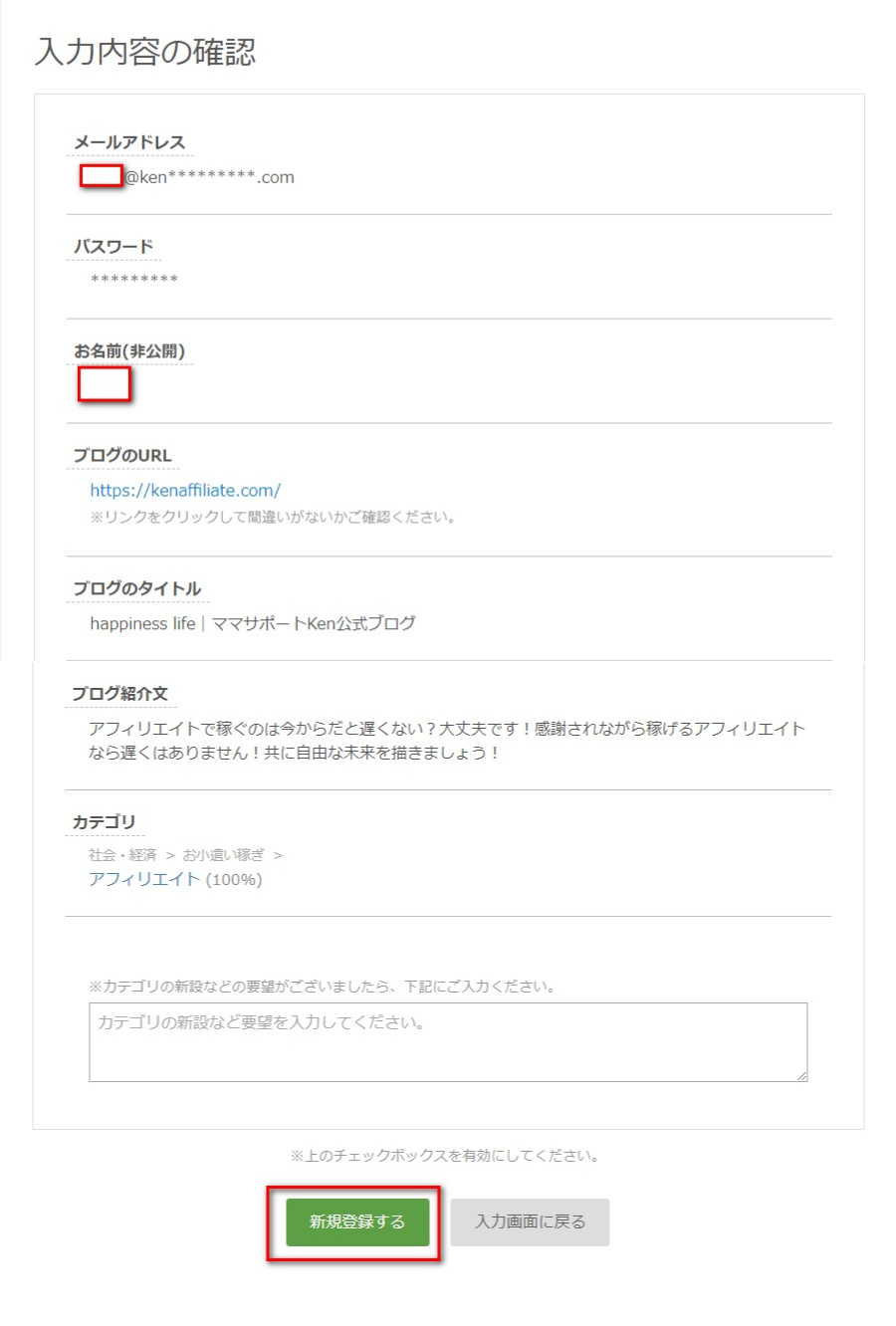
確認画面にて内容に間違いがなければ、「新規登録する」を選択してください。
新規登録完了画面になれば、登録したメールアドレス宛にメールが届きます。
これで登録は完了です!
人気ブログランキングの使い方について図解入りで解説
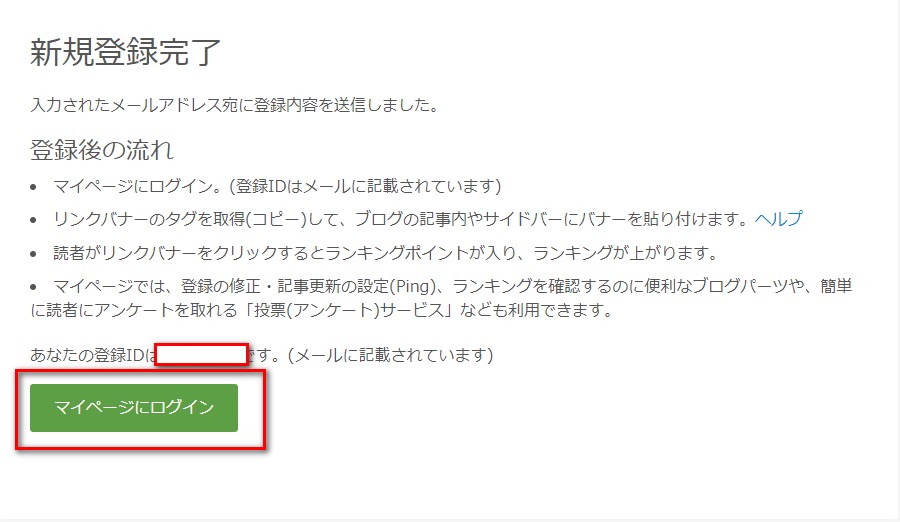
先ほどの画面にて「マイページにログイン」が表示されているため、クリックします。
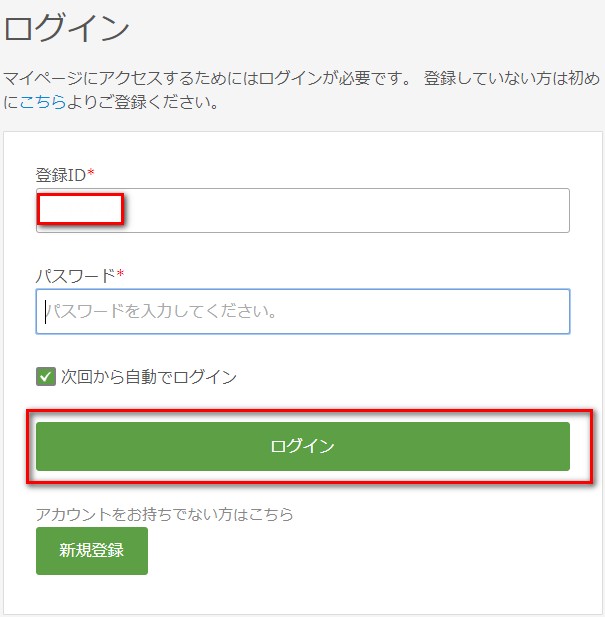
今回は自動でIDは入力されているかと思いますが、万が一入力されていない場合は、メール本文に記載があるため、コピーして貼り付けてください。
パスワードを入力したら「ログイン」を選択しましょう!
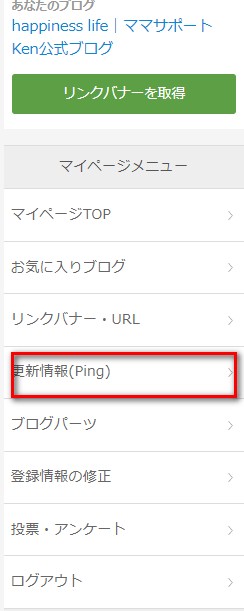
ログインしたら左側にある「更新情報(Ping)」を選択します。
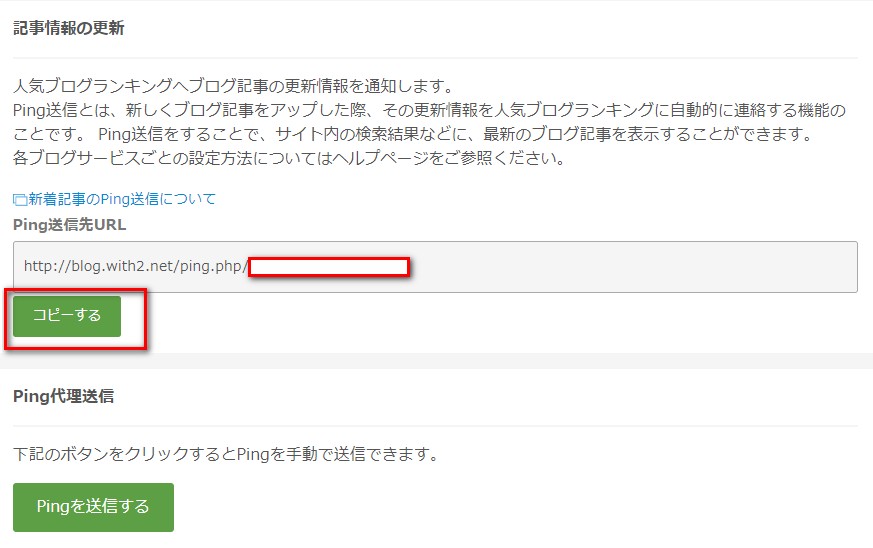
「あなた」専用のPing送信URLが表示されるため、「コピーする」をクリックします。
次にワードプレスを開き左側にある「設定」の中の「投稿設定」を開き「更新情報サービス」の下の空白に先ほどのURLを貼り付けて「変更を保存」をクリックすればOKです。
では、続いて設定にいきましょう♪
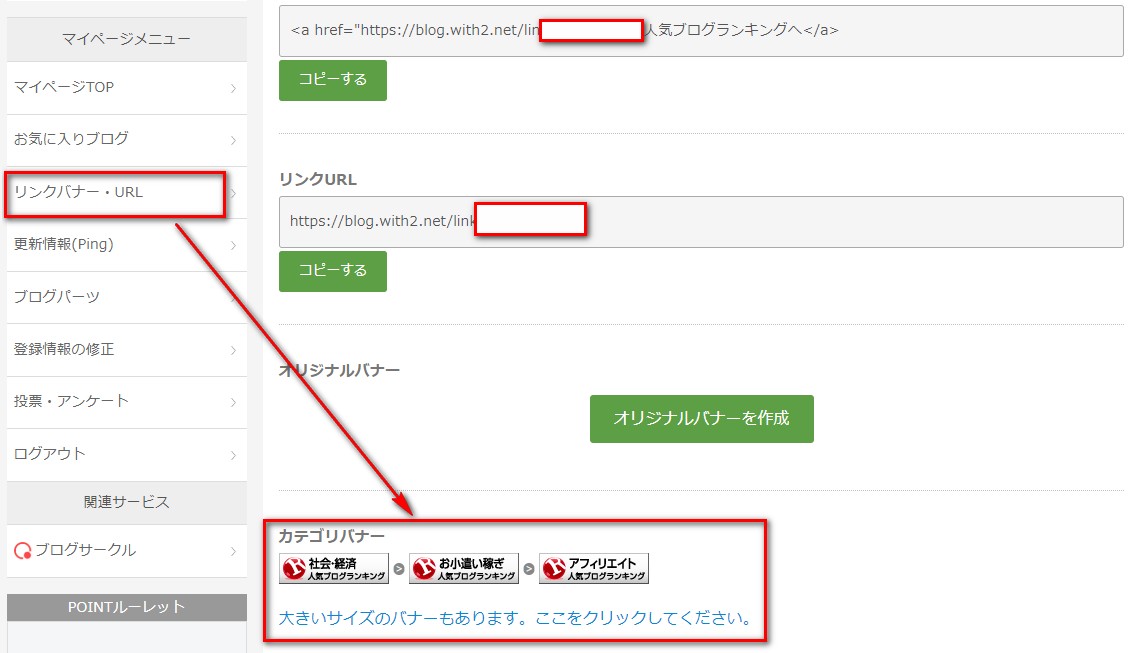
人気ブログランキングのマイページ左側にある「リンクバナー・URL」を選択します。
カテゴリーバナーか下にあるものから設置したいものを選択します。
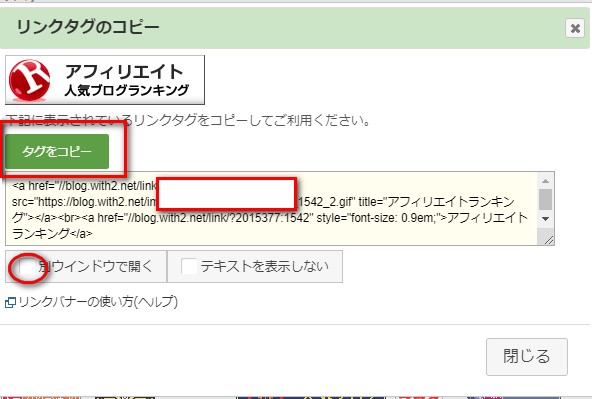
リンクタグのコピー画面が開くので、「別ウィンドウで開く」と「テキストを表示しない」にチェックを入れてから「タグをコピー」をクリックします。
その後は、ワードプレスの記事内やウィジェットなどに貼りつけることで設置ができます。
まとめ
今回は【人気ブログランキングの設置方法と使い方を図解入りで解説!】をお伝えしてきましたが、いかがでしょうか?
登録と設置はできましたか?また、機会があれば「オリジナルバナー作成」について解説もしたいと思います♪
他の方と差をつけることが成功する秘訣でもありますからね(*´▽`*)
最後まで読んでくださってありがとうございます^^
今日も笑顔が一つ増えますように^^